obs直播软件官方版是一款永久免费的电脑视频直播工具,这款软件的全名叫做Open Broadcaster Software,相信有很多用户都听说过吧。我们使用这款软件不仅可以进行实时直播,同时也可以进行视频录制,从而让更多的网友点击,提升人气度。
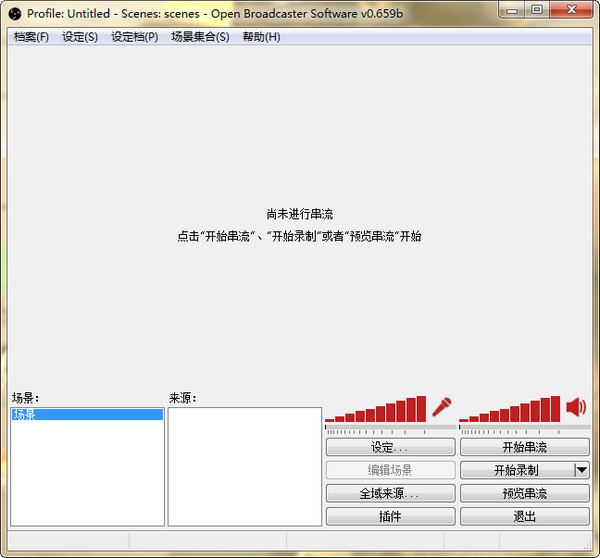
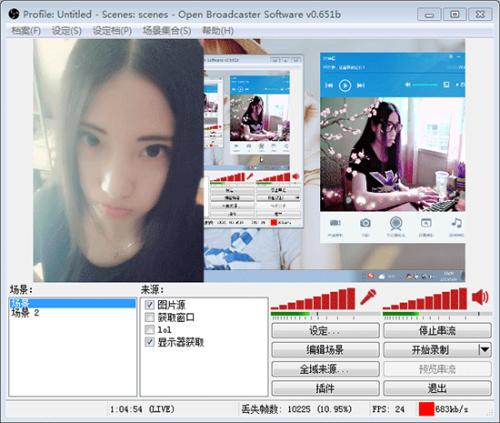
2、支持Intel Quick Sync Video (QSV) 和 NVENC。
3、无限量的场景和视频源。
4、支持实时RTMP流推送至 Twitch,YouTube,DailyMotion,Hitbox等平台。
5、支持 MP4 和 FLV 格式输出。
6、支持捕获基于 GPU 的游戏捕获,并高性能的输出游戏视频流。
7、支持DirectShow 采集设备(Webcams,采集卡等)。
8、Windows 8 高速监控采集支持。
9、双线性或lanczos3 重采样支持。
2、轻松高画质 1080P / 60FPS /高音质 320kbps
3、使用系统资源相对FFsplit /Xsplit /FME少,指CPU
4、支持按键发话!!以及超多热键
5、支持网络顺断自动连接,能专心在游戏上不用在意直播断开,FFsplit最大败笔就在这
6、跟XS一样可以拖曳视窗,FFsplit6.0.1可以了不过。。不够人性化。。且过度操作会当掉
7、OBS可设场景(20景以上)FFsplit 6.0.1这点也办到了(20景以上)都比 XSplit还多
8、预览功能,真的执行只是没上传,显示FPS与失去画面由此可知硬件设置稳定度
9、直播时小预览视窗可停用减少电脑负荷,XS办不到消除、FFsplit也办不到
10、内建Plugins功能,让社群帮助开发其他插件,使功能更齐全
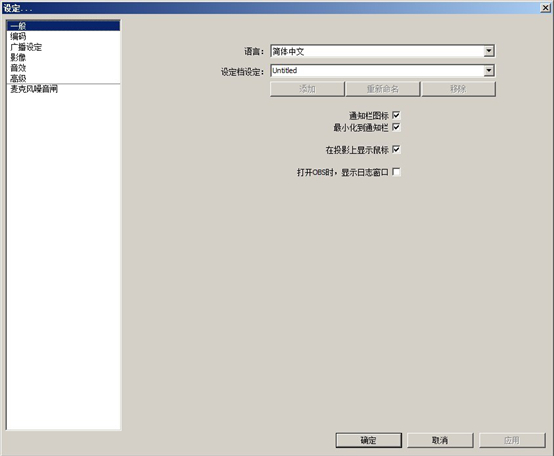
①一般属性,就按我这么设置,就没错。
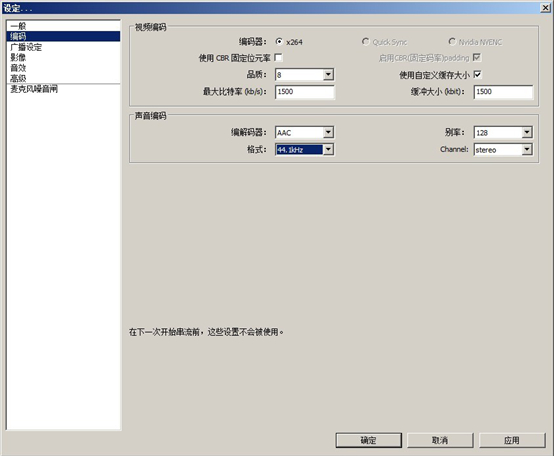
①品质选择
卡丁车,CF,坦克世界类,请选6-7
DOTA,LOL,星际争霸类,请选7-8
卡牌游戏,讲课画图,GAL类游戏,请选9-10
②最大比特率与影像-压缩分辨率设置
先登录www.speedtest.net,点begin test测试上传速度。以下举例
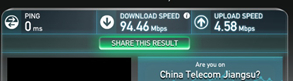
结果出来看UPLOAD SPEED。
1Mbps左右的请设置最大码率为500kbps,压缩分辨率为720x480或与480接近。
2Mbps左右的请设置最大码率为1500kbps,压缩分辨率为1280x720或与720接近。
低于0.5Mbps的,还是去看直播吧。
附:分辨率与码率参考设置
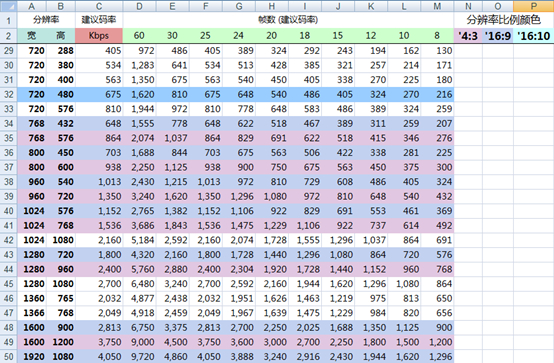
同时取消CBR固定位元素,勾选使用自定义缓存大小,缓冲大小与最大比特率一致。
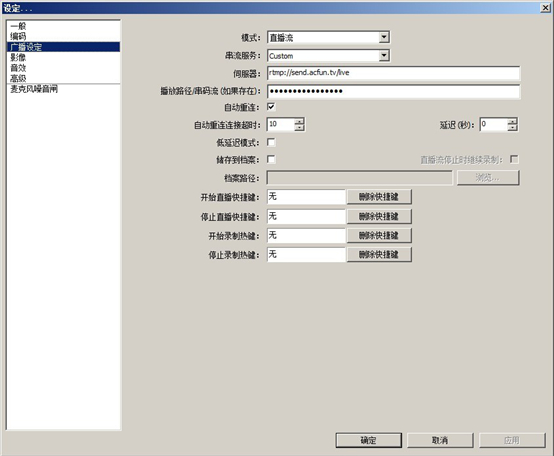
点斗鱼房间设置里-开始直播按钮,或直播间里直播开关,把网页弹出给你的服务器和串流码填进去就行了。
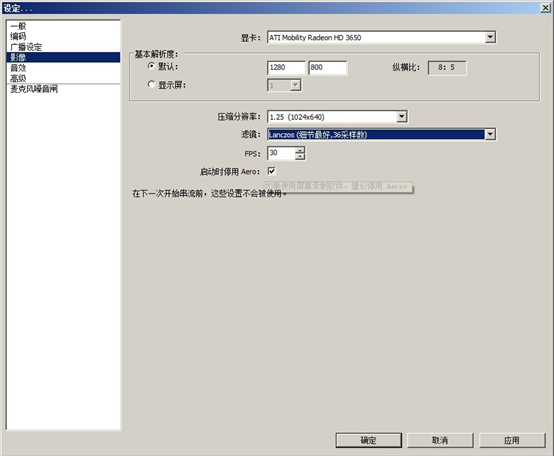
基本解析度写你屏幕分辨率即可,压缩分辨率参考上面最大码率设置。
配置高开36采样数,配置低不开任何滤镜。
FPS帧数,配置低开24fps配置高开30fps。
停用Aero勾上即可。
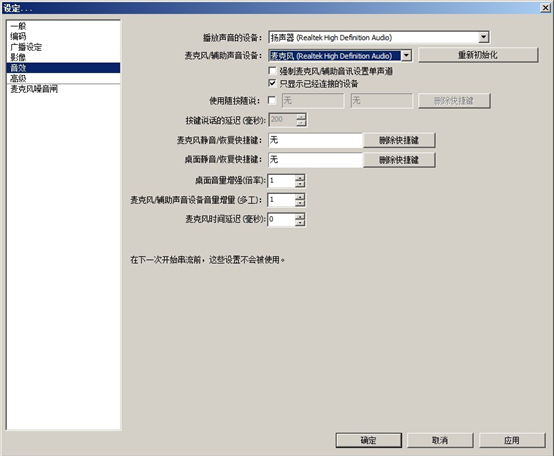
选好你的播放器和麦克风,如默认有声,就无需更改。
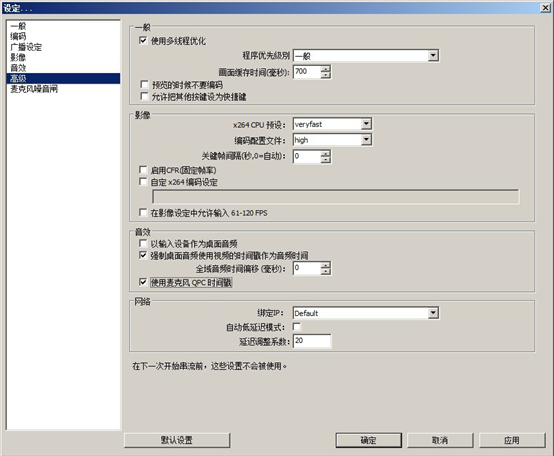
按照这个设置就对了。
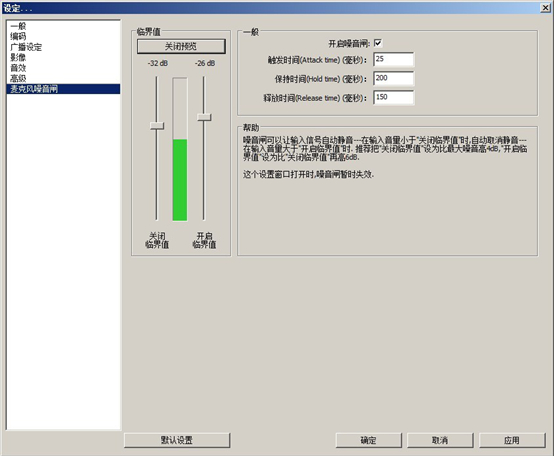
按照这个设置就对了。
(二)OBS界面傻瓜快速上手设置
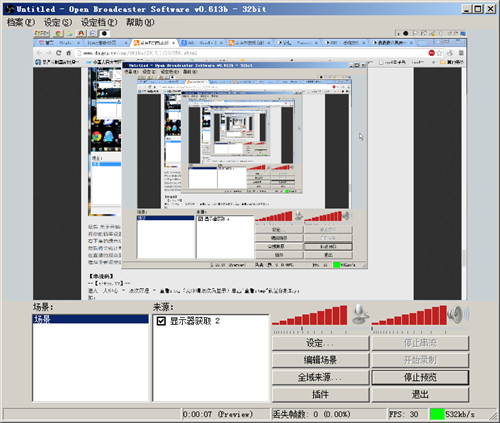
①添加场景:鼠标移至场景,右键添加场景,无需设置,确定即可
②来源:下方空白处右键,添加显示器获取,无需起名,点确定,窗口勾选兼容模式,点确定即可。
③来源处显示器获取打上勾,点预览串流,看到有图像就没有问题。
④保证服务器和串流码填写正确后,选择开始串流,进入游戏后,把图像改为无边框或窗口全屏化。
点击OBS的设定,然后如图设置:
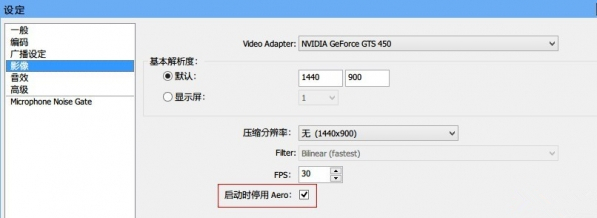
这个AERO特效是WIN7系统的主题特效,但是他不利于录制视频,除了会造成录制视频的不稳定之外,还会占用大量的系统资源,所以必须要打勾此项,这就解决了OBS有时候弹出警告对话框的问题了。
1、解压完以后打开OBS,主界面如下,界面虽然看起来很复杂很原始,但这不妨碍我们来使用他。
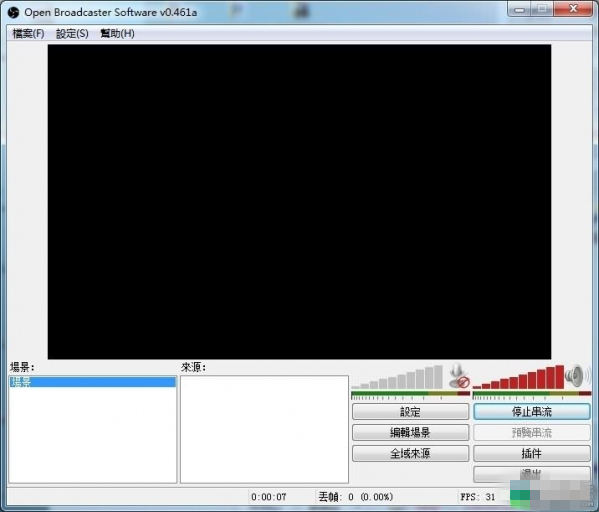
2、在【来源】下面的空白框处右击鼠标,选择第一个【添加 软体拾取来源】,然后会填出对话框,你随便起一个名字就好,之后确定进入下一个窗口:
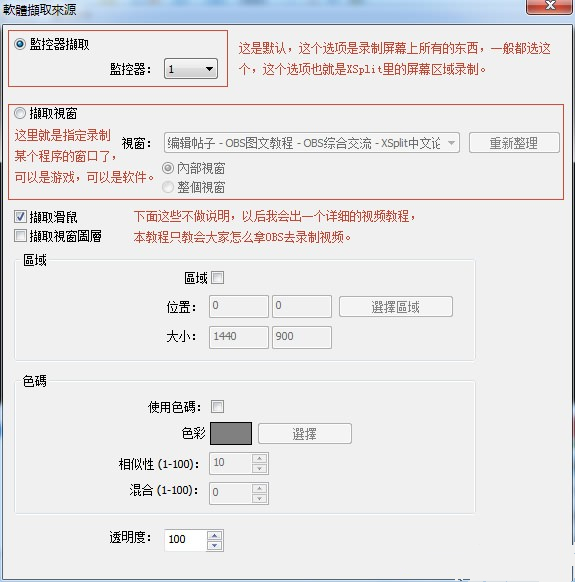
3、看一下上面的图片注释,默认即可点击确定,就可以添加屏幕录制区域了。
4、开始录制之前,你要设置让OBS是【录制】还是【直播】,如图:
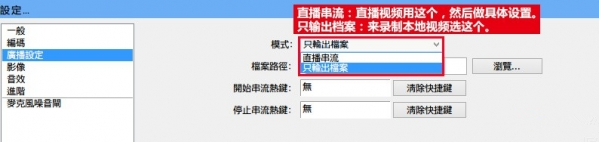
5、最后点击右边的【开始串流】就进入录制状态了,也可以点击【预览串流】,看看自己添加的对不对。
请确保DIRECTXC++NET FRAMEWORK 4.0程序是最新的。
2、别人老说我画面卡怎么回事?

打开OBS界面,看是否有跳帧,丢帧现象。跳帧,说明你CPU吃不消,降低分辨率。丢帧,说明你最大比特率(码率)太高了,实际上传速度达不到,才会丢帧,降低码率。这种情况小区共享宽带特别常见。
3、为什么我看不到直播画面/直播不了/提示重新连接?
看一下软件右下角是否为灰色,灰色表示未推流成功,请检查网络、电脑防火墙和直播码是否正确。
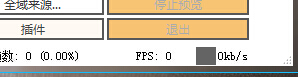
绿色表示正常推流。(黄色和红色表示直播掉帧,请根据自己的上传速度进行直播设置。)

【小技巧】
1、可以按住Ctrl键移动物件一次多个视窗拖曳按住,Shift键调整高度宽度会动到该物件比例(会拉到有点长有点扁,拉不好!看字体与画面会模糊)请注意
2、检视视窗里Ctrl + ↑ ↓键盘上下键,可对任物件上前后景位置调整
3、某些游戏发现抓取不到的时候,尝试关闭Aero去抓取!
4、OBS支援按键发话!!不想狂飙脏话的时候好用!或是有家人叫骂时很即时能反应!
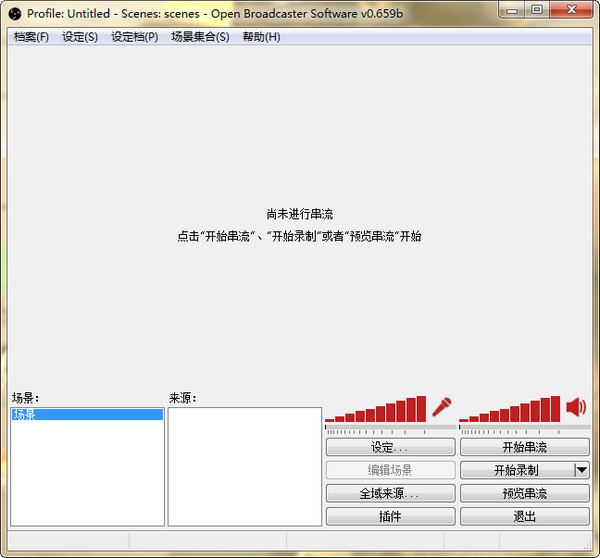
【obs直播软件官方版基本简介】
Open Broadcaster Software是一个免费的开源的视频录制和视频实时流软件。其有多种功能并广泛使用在视频采集,直播等领域。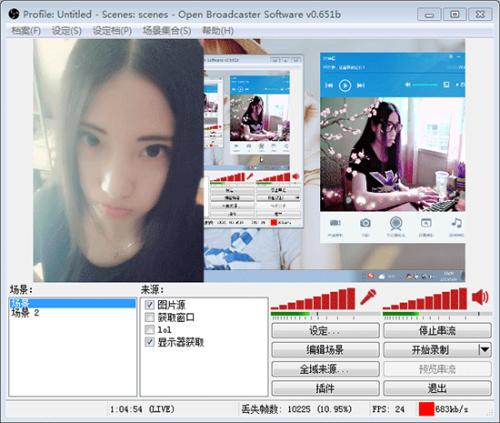
【obs直播软件官方版功能介绍】
1、支持H264(X264)和 AAC 编码。2、支持Intel Quick Sync Video (QSV) 和 NVENC。
3、无限量的场景和视频源。
4、支持实时RTMP流推送至 Twitch,YouTube,DailyMotion,Hitbox等平台。
5、支持 MP4 和 FLV 格式输出。
6、支持捕获基于 GPU 的游戏捕获,并高性能的输出游戏视频流。
7、支持DirectShow 采集设备(Webcams,采集卡等)。
8、Windows 8 高速监控采集支持。
9、双线性或lanczos3 重采样支持。
【版软件特色】
1、不限上传流量/FPS/解析度(高解析高流量上传时感觉比Xsplit还顺畅,与FFSplit差不多)2、轻松高画质 1080P / 60FPS /高音质 320kbps
3、使用系统资源相对FFsplit /Xsplit /FME少,指CPU
4、支持按键发话!!以及超多热键
5、支持网络顺断自动连接,能专心在游戏上不用在意直播断开,FFsplit最大败笔就在这
6、跟XS一样可以拖曳视窗,FFsplit6.0.1可以了不过。。不够人性化。。且过度操作会当掉
7、OBS可设场景(20景以上)FFsplit 6.0.1这点也办到了(20景以上)都比 XSplit还多
8、预览功能,真的执行只是没上传,显示FPS与失去画面由此可知硬件设置稳定度
9、直播时小预览视窗可停用减少电脑负荷,XS办不到消除、FFsplit也办不到
10、内建Plugins功能,让社群帮助开发其他插件,使功能更齐全
【版界面设置】
(一)设定部分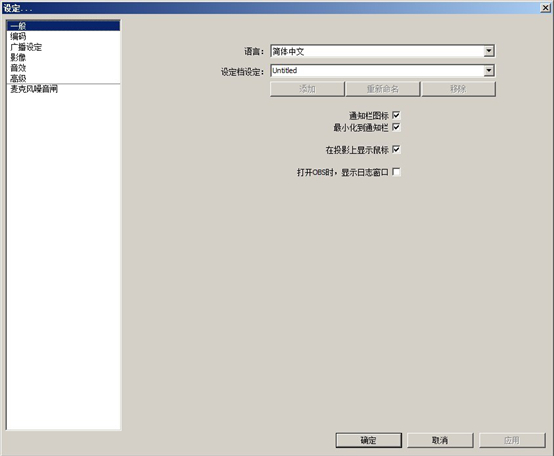
①一般属性,就按我这么设置,就没错。
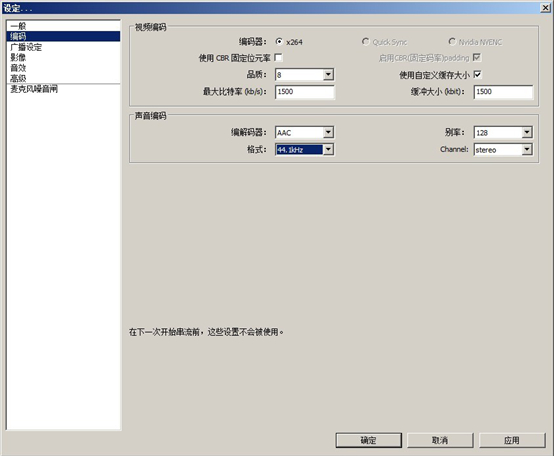
①品质选择
卡丁车,CF,坦克世界类,请选6-7
DOTA,LOL,星际争霸类,请选7-8
卡牌游戏,讲课画图,GAL类游戏,请选9-10
②最大比特率与影像-压缩分辨率设置
先登录www.speedtest.net,点begin test测试上传速度。以下举例
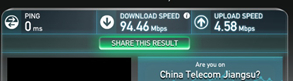
结果出来看UPLOAD SPEED。
1Mbps左右的请设置最大码率为500kbps,压缩分辨率为720x480或与480接近。
2Mbps左右的请设置最大码率为1500kbps,压缩分辨率为1280x720或与720接近。
低于0.5Mbps的,还是去看直播吧。
附:分辨率与码率参考设置
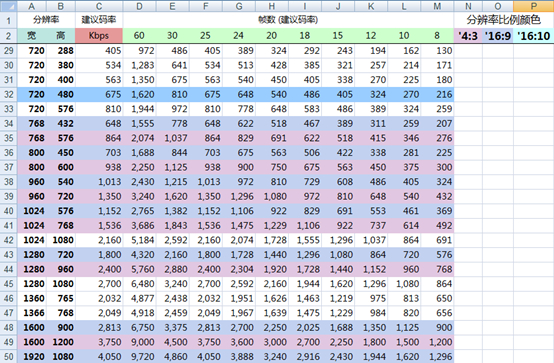
同时取消CBR固定位元素,勾选使用自定义缓存大小,缓冲大小与最大比特率一致。
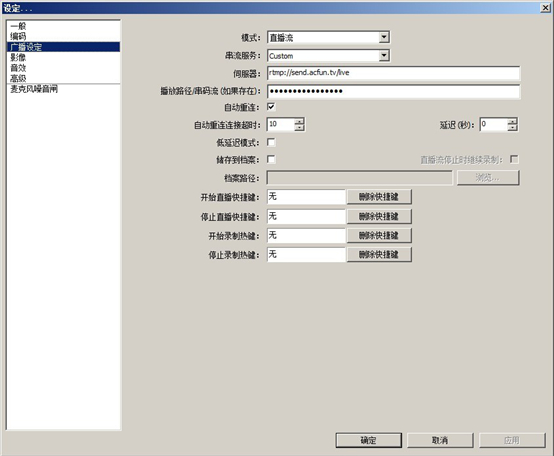
点斗鱼房间设置里-开始直播按钮,或直播间里直播开关,把网页弹出给你的服务器和串流码填进去就行了。
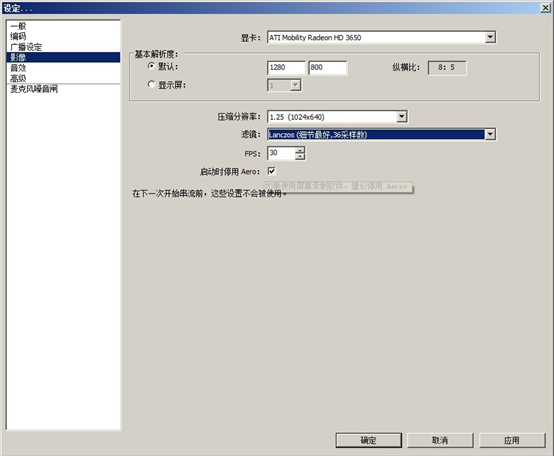
基本解析度写你屏幕分辨率即可,压缩分辨率参考上面最大码率设置。
配置高开36采样数,配置低不开任何滤镜。
FPS帧数,配置低开24fps配置高开30fps。
停用Aero勾上即可。
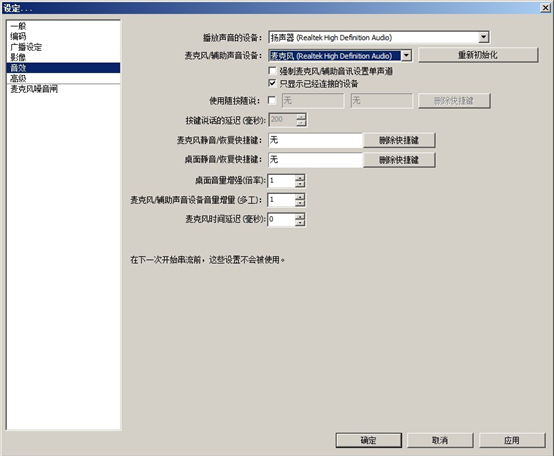
选好你的播放器和麦克风,如默认有声,就无需更改。
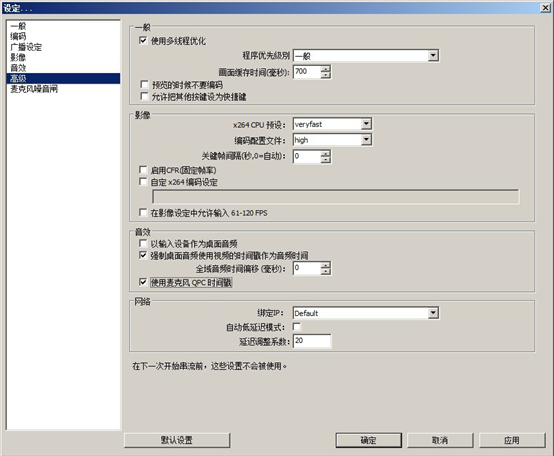
按照这个设置就对了。
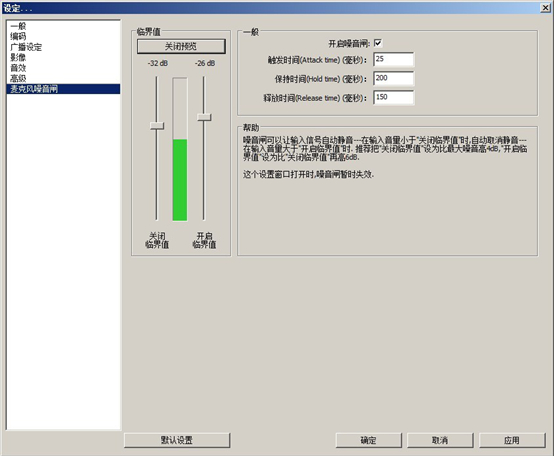
按照这个设置就对了。
(二)OBS界面傻瓜快速上手设置
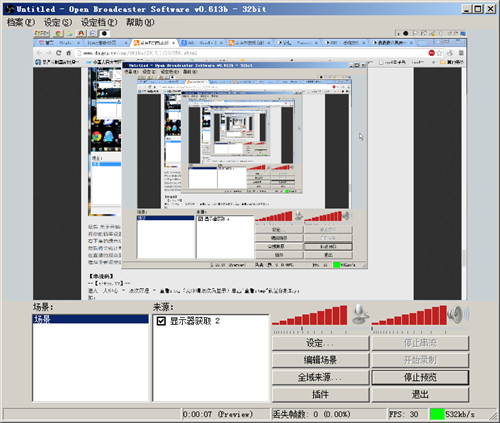
①添加场景:鼠标移至场景,右键添加场景,无需设置,确定即可
②来源:下方空白处右键,添加显示器获取,无需起名,点确定,窗口勾选兼容模式,点确定即可。
③来源处显示器获取打上勾,点预览串流,看到有图像就没有问题。
④保证服务器和串流码填写正确后,选择开始串流,进入游戏后,把图像改为无边框或窗口全屏化。
【版使用技巧】
先关闭AERO特效点击OBS的设定,然后如图设置:
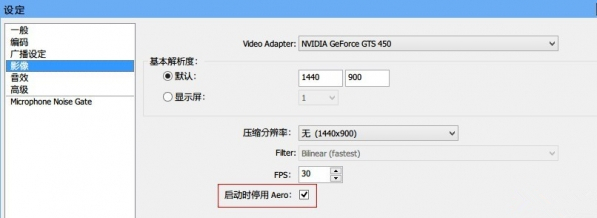
这个AERO特效是WIN7系统的主题特效,但是他不利于录制视频,除了会造成录制视频的不稳定之外,还会占用大量的系统资源,所以必须要打勾此项,这就解决了OBS有时候弹出警告对话框的问题了。
1、解压完以后打开OBS,主界面如下,界面虽然看起来很复杂很原始,但这不妨碍我们来使用他。
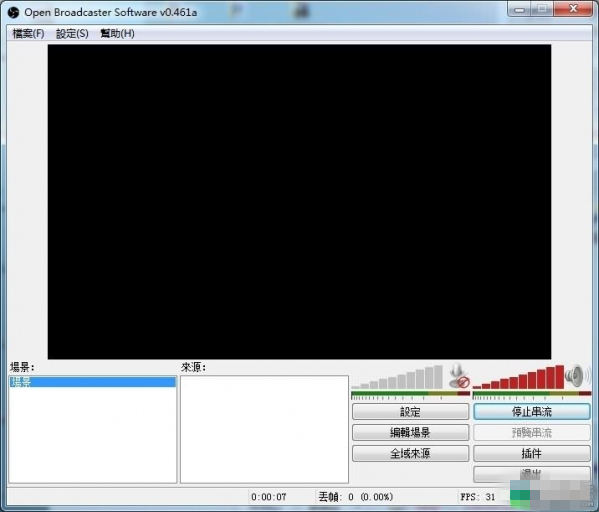
2、在【来源】下面的空白框处右击鼠标,选择第一个【添加 软体拾取来源】,然后会填出对话框,你随便起一个名字就好,之后确定进入下一个窗口:
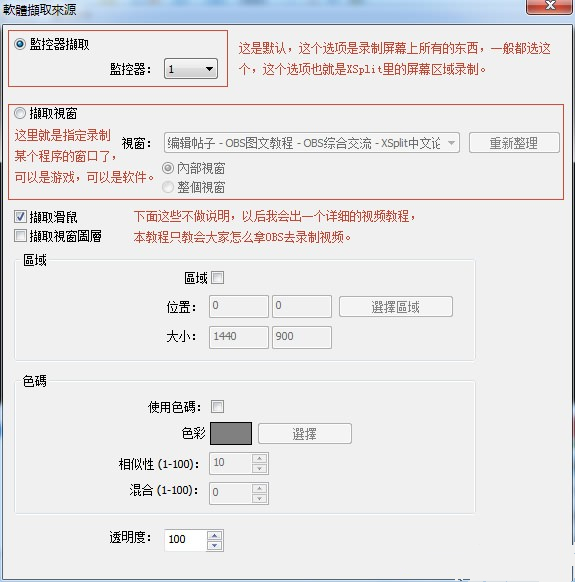
3、看一下上面的图片注释,默认即可点击确定,就可以添加屏幕录制区域了。
4、开始录制之前,你要设置让OBS是【录制】还是【直播】,如图:
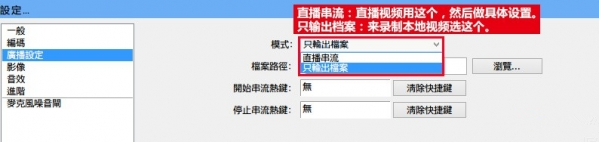
5、最后点击右边的【开始串流】就进入录制状态了,也可以点击【预览串流】,看看自己添加的对不对。
【版常见问题】
1、D3DX10_43.dll错误,80004005错误怎么办?请确保DIRECTXC++NET FRAMEWORK 4.0程序是最新的。
2、别人老说我画面卡怎么回事?

打开OBS界面,看是否有跳帧,丢帧现象。跳帧,说明你CPU吃不消,降低分辨率。丢帧,说明你最大比特率(码率)太高了,实际上传速度达不到,才会丢帧,降低码率。这种情况小区共享宽带特别常见。
3、为什么我看不到直播画面/直播不了/提示重新连接?
看一下软件右下角是否为灰色,灰色表示未推流成功,请检查网络、电脑防火墙和直播码是否正确。
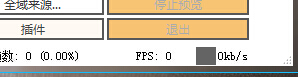
绿色表示正常推流。(黄色和红色表示直播掉帧,请根据自己的上传速度进行直播设置。)

【小技巧】
1、可以按住Ctrl键移动物件一次多个视窗拖曳按住,Shift键调整高度宽度会动到该物件比例(会拉到有点长有点扁,拉不好!看字体与画面会模糊)请注意
2、检视视窗里Ctrl + ↑ ↓键盘上下键,可对任物件上前后景位置调整
3、某些游戏发现抓取不到的时候,尝试关闭Aero去抓取!
4、OBS支援按键发话!!不想狂飙脏话的时候好用!或是有家人叫骂时很即时能反应!

